如何创建与添加共享打印机在家庭或办公环境中,共享打印机可以帮助多个用户轻松地共享打印资源。但是,如何创建和添加共享打印机可能对一些人来说是一个挑战。下面将详细介绍如何在Windows和Mac操作系统
如何创建与添加共享打印机
在家庭或办公环境中,共享打印机可以帮助多个用户轻松地共享打印资源。但是,如何创建和添加共享打印机可能对一些人来说是一个挑战。下面将详细介绍如何在Windows和Mac操作系统上创建和添加共享打印机。
在Windows操作系统上创建与添加共享打印机
1. 首先,确保你的打印机已经连接到网络,并且其他用户可以访问到该网络。
2. 打开控制面板,点击“设备和打印机”。
3. 在“设备和打印机”窗口中,点击“添加打印机”。
4. 选择“添加网络、蓝牙或无线打印机”,然后按照向导的指示进行操作。
5. 在搜索到打印机列表中,选择你想要添加的共享打印机,然后点击“下一步”。
6. 完成向导后,你就成功地添加了共享打印机。其他用户可以在他们的设备上找到并使用这台打印机。
在Mac操作系统上创建与添加共享打印机
1. 在Mac上,打开“系统偏好设置”,然后点击“打印机与扫描仪”。
2. 点击左下角的“+”按钮,然后选择“添加打印机或扫描仪”。
3. 在弹出的窗口中,选择“IP”标签,并输入共享打印机的IP地址。
4. 选择打印机的品牌和型号,然后点击“添加”。
5. 完成上述步骤后,你的Mac就成功地添加了共享打印机,其他用户可以在他们的设备上找到并使用这台打印机。
总结
通过以上步骤,你可以轻松地在Windows和Mac操作系统上创建和添加共享打印机。共享打印机的使用不仅方便了多用户的打印需求,还能节约成本和资源。希望这些步骤对你有所帮助,让你能够更好地利用共享打印机的便利性。
-
Todesk 2025官网版 4.7.2.7 62.95 MB
下载
小编推荐
视频推荐
更多 手游风云榜
更多 资讯阅读
更多 -

- dnf怎么全屏游戏,DNF如何全屏游戏
- 游戏资料 2024-04-05
-

- 梦幻西游无底洞加点2024一览
- 游戏资料 2024-04-05
-

- 2024王者荣耀妲己青丘九尾皮肤返场时间介绍
- 游戏资料 2024-04-03
-

- 射雕手游马钰结识攻略
- 游戏资料 2024-04-03
-

- 寻仙手游仙哪里能刷仙劫令,寻仙手游仙府争霸功勋值在哪换东西
- 游戏资料 2024-04-03
-

- 乘风踏浪电视剧上映时间
- 游戏资料 2024-04-03
-
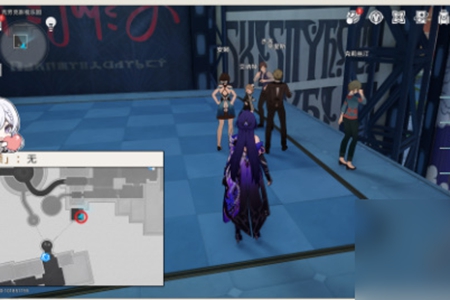
- 崩坏星穹铁道林中小屋成就完成攻略
- 游戏资料 2024-04-02
-

- 射雕手游捏脸数据图分享
- 游戏资料 2024-04-02
-
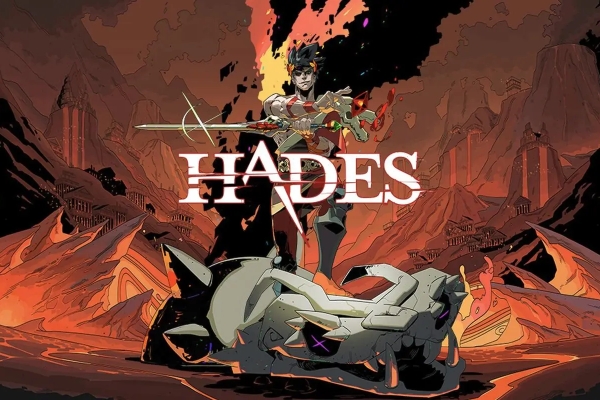
- 哈迪斯武器第四形态解锁方法介绍
- 游戏资料 2024-04-01
-
- cf手游兑换码在哪里抽,cf的cdkey兑换码在哪里找
- 游戏资料 2024-04-01
-

- 英雄联盟脚本都有什么,lol挂机脚本哪个好
- 游戏资料 2024-04-01
-
- 电脑传奇归来游戏挂机按什么键
- 游戏资料 2024-03-31






























